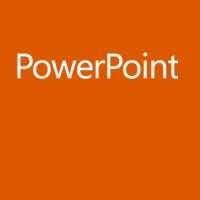
Índice de contenidos: Powerpoint 📖
Características de la versión y novedades
Presentación del curso de Powerpoint (autoaprendizaje)
Estás ante el tutorial online de Powerpoint 2019 / 365 que podrás seguir de forma totalmente gratuita desde tu dispositivo con conexión a Internet y dónde podrás estudiar y organizar la realización del mismo a tu ritmo.
Comprobarás a lo largo de este tutorial que esta versión es muy similar a la 365 y que incluso, exagerando sólo un poco, no ha cambiado tanto respecto a las versiones anteriores. Resultando incluso válidos los mismos procedimientos que ya veníamos realizando en versiones anteriores de Powerpoint.
Metodología de estudio de este tutorial
1. Pulsa en los enlaces de cada capítulo según tu nivel, para ver el contenido teórico de cada unidad didáctica.
2. Algunas unidades incluyen ejercicios y prácticas para realizar en tu propio equipo.
3. Puedes consultar dudas a través de nuestro grupo en Facebook, e intentaremos resolverlas!
Realizada la presentación y estructura del curso online, vamos a detenernos en el índice de contenidos.
Si ya posees conocimientos sobre Powerpoint o software de presentaciones puedes saltar al capítulo que resulte de tu interés. Si por el contrario es la primera vez que utilizas Powerpoint, recomendamos que vayas por orden en cada capítulo …

Primeros pasos: Introducción a PowerPoint
¿Qué es PowerPoint?
- Usos del software de presentaciones PowerPoint.
- La interfaz de usuario de PowerPoint (GUI)
- Diapositivas y diseños (plantillas)
Crear una nueva presentación
- Agregar y eliminar diapositivas
- Cambiar el diseño de una diapositiva
- Agregar imágenes y gráficos
- Insertar tablas
- Texto y formato
Insertar texto
- Editar texto
- Dar formato al texto
- Utilizar WordArt
- Animación, audio y vídeo
- Arquear texto.
Agregar elementos multimedia
- Agregar animaciones y audio
- Agregar vídeo
- Presentación con diapositivas
Vistas de PowerPoint
- Navegar por una presentación
- Proyectar una presentación
- Tips avanzados de presentación
Trabajar en coautoría
- Crear plantillas
- Importar y exportar archivos
- Ejercicios colaborativos en Ms Office
A lo largo de este tutorial vamos a crear diversas presentaciones de diapositivas simples. Agregaremos imágenes y gráficos a una presentación y los animaremos. Y daremos formato al texto de una presentación.
Finalmente veremos como proyectar una presentación y cómo realizar una presentación eficaz.
Este tutorial puede adaptarse a las necesidades específicas de cada estudiante, para ello, sigue los hipervínculos. Por ejemplo, si el curso está dirigido a principiantes, ve paso a paso, si controlas podrás saltarte las primeras unidades e ir al ítems que te resulten interesantes.
Comencemos con la descripción del entorno de trabajo de Ms Powerpoint (ventana de aplicación).
Básicamente, observamos por defecto un espacio de trabajo dividido en una zona principal con la slide o diapositiva (transparencia), un listado con las slides de la presentación en miniatura para movernos de forma directa a través de ellas y finalmente una cinta de opciones o ribbon con menús y grupos de herramientas.

Estudiamos detenidamente, todas las fichas y menús de opciones de Powerpoint, para ello haz clic en cada enlace …
- Complementos de Ms Powerpoint.
- Mix de recursos para presentaciones eficaces.
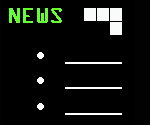
Características de la versión y novedades.
Multimedia: Vídeos con Powerpoint 2019 con efectos de transformación y vista general.
- Resoluciones compatibles de hasta 4K.
- Compatible con el formato gráfico para la web SVG.
- Nuevos efectos y transiciones de diapositivas para Powerpoint.
- Clara orientación a la nueva tendencia de manejo de imágenes 3D.
- Las transiciones y efectos se han suavizado en sus movimientos, han sido mejorados. Ver demo.
- Herramienta de Zoom mejorada.
- Desde Powerpoint 2016 podemos grabar la pantalla del PC a modo de tutorial e incluirla en nuestras presentaciones.
- Buscar aquí para empezar, es un asistente que nos permite iniciar una presentación a través de plantillas existentes relacionadas con el tema a buscar.
3.1 Productividad en Powerpoint.
- Desde la pestaña Revisar disponemos de opciones para la traducción. Puedes ver una demo en https://support.office.com.
- Modo foco o enfoque, pensado para evitar distracciones mientras se lee y trabaja. Ver demo en https://support.office.com.
- Temas en tonos oscuros, poco brillantes, que evitan deslumbramientos, efectos luz azul y favorecen la concentración, evitando distracciones. Tendencia iniciada por Suite de diseño como Adobe.
- Trabajo colaborativo. Posibilidad de trabajar en grupos de usuarios online de Office 365. Podemos encadenar y compartir comentarios en línea con otros usuarios.
- Las características de lápiz digital han sido mejoradas tanto para la escritura como para el dibujo a mano alzada.
- Nuevos iconos para insertar. Gráficos escalables SVG. Pie de diapositiva.
- Las presentaciones de Powerpoint se pueden exportar a formatos de vídeo o documentos de Word donde aparecerán las slides ordenadas de manera secuencial.
3.2 Accesibilidad: Mejoras en el espaciado de párrafos y textos.
- Lectura y escritura en voz alta ( Funcionalidad Text-to-speech o escritura por dictado ).
- Ahora se pueden configurar más detalles del texto como el espaciado entre caracteres o entre columnas. Podemos escuchar el texto resaltando las palabras según avanza la locución. Puedes ver una demo en https://support.office.com.
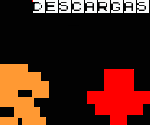
Descargas y actualizaciones de Powerpoint
- Planes de precios Ms Office. La mayoría son suscripciones al servicio de Office 365 pero aún se mantiene una versión local de Office.
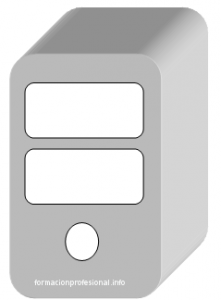
4.1 Requisitos mínimos para la instalación.
- PC: Cuenta Microsoft. Acceso a Internet. Windows 10. Procesador de 2 núcleos a 1,6 GHz. 4 GB, 2 GB (32 bits) de RAM. 4 GB de espacio disponible en disco. Resolución de pantalla de 1280× 768.
- Mac: Cuenta Microsoft. Acceso a Internet. Procesador Intel. 4 GB de RAM. 10 GB de espacio disponible en disco. Mac OS Extended o APFS. Resolución de pantalla de 1280 × 800.
Visita office.com/systemrequirements para ver las versiones compatibles de Windows 10 y macOS y conocer otros requisitos de características.
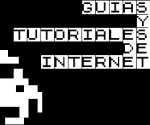
Otros tutoriales relacionados:
📄 Notas: Este Tutorial Ms PowerPoint se encuentra actualmente en fase de desarrollo. Iremos completando este tutorial semanalmente con nuevos capítulos.
Si tienes cualquier duda o sugerencia para su desarrollo, puedes comentarlo en el campo comentarios al pie de página.
Si no quieres perderte ningún tutorial o artículo nuevo publicado únete a nuestro Grupo de Facebook! estás invitad@!!!




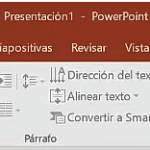
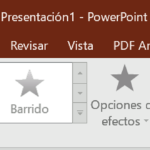
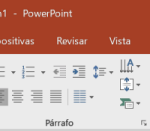
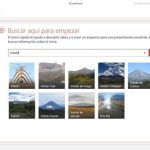


Sara dice:
Cada vez uso menos Powerpoint, ahora utilizo servicios online como Canva.